HERE WeGo (von: Here we go = Los geht’s) ist eine Navi-App, die eine brauchbare Alternative zu Google Maps und Apple Karten darstellt. Sowohl im Browser als auch in Form eines eigenen Programms auf iOS- und Android-Geräten ist der Dienst erhältlich. Der Download ist kostenlos, dafür wird bei der Nutzung hin und wieder Werbung eingeblendet. Welche Vorteile und Nachteile ihr noch bei dem Programm erwarten könnt, das habe ich euch in dieser kleinen HERE WeGo / HERE We Go Bedienungsanleitung zusammengetragen.
Hinweis: Dieser Beitrag ist von 2019. Informationen können überholt sein. Eine Aktualisierung des Beitrags steht noch aus.
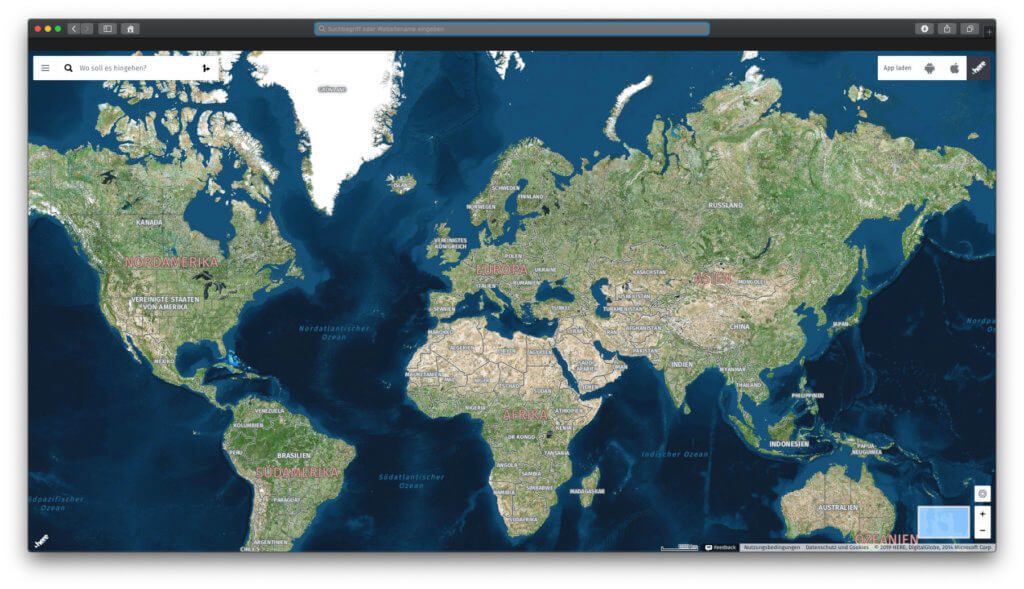
Kapitel in diesem Beitrag:
- 1 HERE WeGo App – Download oder Browser-Nutzung
- 2 Here we go! Bedienungsanleitung oder nicht?
- 3 HERE WeGo Offline-Karten verwenden
- 4 HERE WeGo Bedienungsanleitung in Kürze
- 5 Nachteile der HERE WeGo App
- 6 Fazit zu HERE WeGo App, Bedienung und Karten
- 7 Ähnliche Beiträge
- 8 Nintendo Today! – Neue News-App für Nintendo-Fans
- 9 Komoot verkauft: Kommt jetzt die Abo-Pflicht?
- 10 Kalender App: Kalenderwoche anzeigen an iPhone, iPad und Mac
- 11 Erinnerungen-Trick: Beim Senden von Nachrichten benachrichtigen lassen
- 12 iPhone-Trick: Podcast an aktueller Wiedergabestelle mit Kontakten teilen
- 13 Apple Music Classical lässt sich per Browser als Web-App verwenden
- 14 Anleitung: Mac Schlüsselbundverwaltung in neuen macOS-Versionen öffnen
- 15 Apple Arcade: Nächstes Update bringt echte Spiele-Klassiker mit
HERE WeGo App – Download oder Browser-Nutzung
Am Apple Mac mit macOS oder am Windows PC könnt ihr das Karten- und Navigationsmaterial von HERE WeGo im Webbrowser nutzen. Dazu ruft ihr einfach diese Seite auf. Den kostenlosen Download der App, mit der ihr auch offline heruntergeladene Karten nutzen könnt, findet ihr fürs iPhone im App Store sowie für Android-Smartphones im Play Store. Nach dem HERE WeGo Download ist es nützlich, der App den Standort-Zugriff zu erlauben. So werden Routenplanung und Navigation wesentlich einfacher. Zudem lässt sich bei der ersten Verwendung sowie später in den Einstellungen festlegen, ob man am Optimierungsprogramm der App teilnehmen und / oder Verkehrsinformationen für seine Routen erhalten möchte.
[appbox appstore id955837609]
[appbox googleplay com.here.app.maps]
Here we go! Bedienungsanleitung oder nicht?
Im Grunde ist sowohl die Webseite als auch die App intuitiv bedienbar. Alles ist ähnlich aufgebaut wie bei Google Maps, und auch Ähnlichkeiten zu Apple Karten gibt es. Mit dem Routen-Symbol (gerader Pfeil mit nach rechts abbiegendem Pfeil) lässt sich die Navigation aktivieren. Als Start kann man eine Adresse oder der aktuelle Standort auswählen. Als Ziel gibt man eine Adresse, Koordinaten oder andere eindeutige Werte ein. Gibt man nur einen Stadt- oder Ortsnamen ein, dann wird wird die Route ins entsprechende Zentrum berechnet.
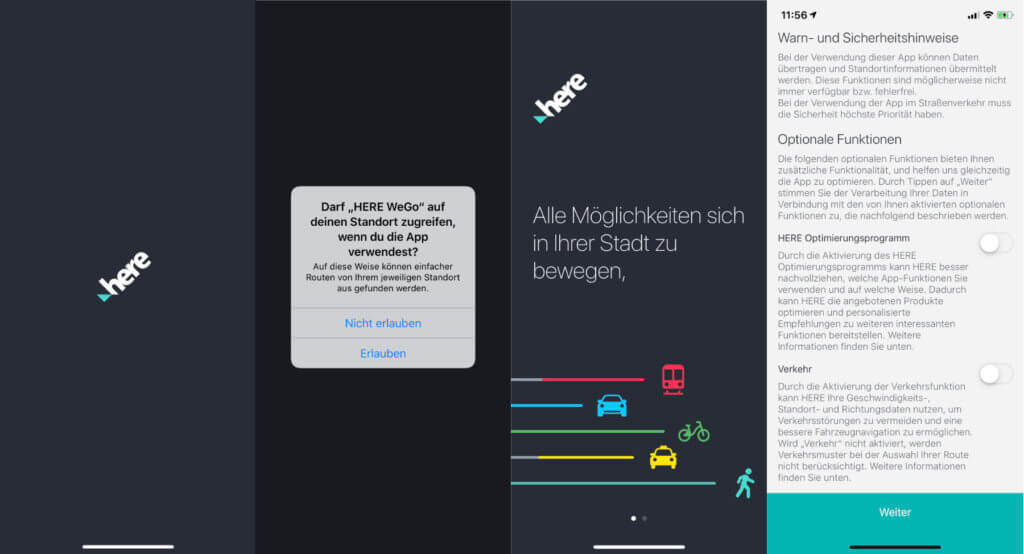
Kennt ihr weder die genaue Adresse eures Zielorts noch andere Werte wie die Koordinaten oder den POI-Namen, lässt sich das Ziel auch anderweitig markieren. In der App könnt ihr beispielsweise 3D-Touch verwenden, also lange auf das Ziel drücken. Dann erscheinen verschiedene Symbole um den ausgewählten Punkt; unter anderem der doppelte Pfeil für die Routenplanung. Aber auch Verkehrsmeldungen oder Möglichkeiten der Reise mit öffentlichen Verkehrsmitteln lassen sich so aufrufen. Lasst ihr los, dann bleibt der Ort markiert. Unten erscheint dann die Schaltfläche „Route berechnen“, die eine weitere Möglichkeit bietet, die Navigation zu aktivieren.
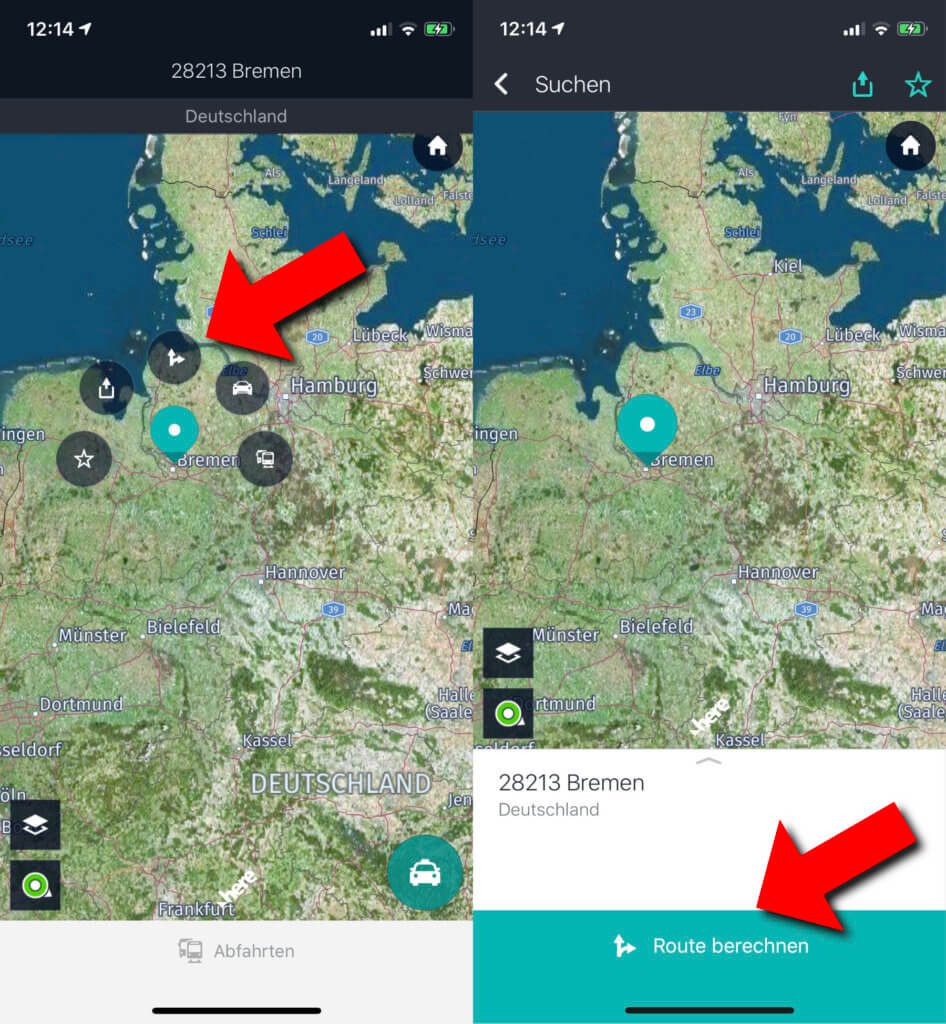
Die Darstellung verschiedener Reise- und Transportmöglichkeiten ist ein weiterer Vorteil von HERE WeGo. Wo verfügbar, da werden nicht nur Bus, Zug, Straßenbahn, U-Bahn und Co. angezeigt, sondern auch Car-Sharing-Dienste wie etwa Car2Go. Aus der App heraus lassen sich einige davon direkt buchen, falls man mit dem Internet verbunden ist. Falls nicht, dann helfen einem zumindest die Offline-Karten weiter, die man vor dem Trip herunterladen kann. Ideal für ländliche Gebiete mit schlechtem Mobilfunknetz oder den Urlaub im Ausland, wo man Roaming-Kosten befürchten muss.
Reise planen: Apps und Webseiten für iPhone, iPad und Mac
HERE WeGo Offline-Karten verwenden
Kartenmaterial aufs iPhone oder Android-Smartphone laden ist mit HERE WeGo recht einfach. Zum Beispiel könnt ihr dazu einfach das Menü (die drei Striche oben links) aufrufen, und „Karten herunterladen“ neben dem Karten-Symbol antippen. Auch wenn ihr noch keine HERE WeGo Offline-Karten heruntergeladen habt, aber den Schieberegler „App offline verwenden“ aktiviert, bekommt ihr die Möglichkeit, das Material für die aktuell ausgesuchte Region zu laden. Das ist praktisch, wenn ihr am Zielflughafen, am Bahnhof in einer fremden Stadt oder anderswo an einem WLAN-Hotspot dafür sorgen wollt, dass ihr euch ohne Netz zurecht findet.
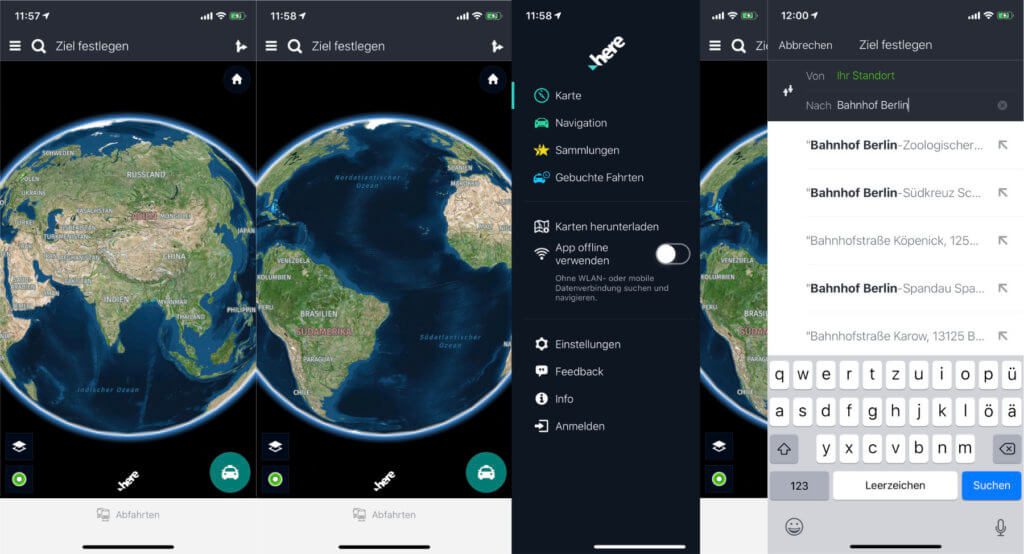
HERE WeGo Bedienungsanleitung in Kürze
Nach dem Download der App sollte man erlauben, dass die App während der Nutzung auf den Standort zugreifen kann. Dann gehen Routenplanung (über das Pfeile-Symbol oder 3D-Touch) und Navigation online sowie offline kinderleicht:
- Standort oder Startpunkt für die Route auswählen
- Zielort auswählen und Route berechnen lassen
- Los geht’s!
Habt ihr festgelegt, dass Verkehrsmeldungen Teil der Navigation sein sollen, könnt ihr Staus und andere Probleme rechtzeitig umgehen. Offline ist dies natürlich nicht möglich. Falls ihr die App mal aufruft, weil ihr orientierungslos seid, dann drückt einfach auf den grünen Kreis unten links; schon wird euer Standort ermittelt sowie angezeigt. So seht ihr direkt die Umgebung und könnt euch zurecht finden. Weitere Hilfestellungen, Tipps und Tricks zur HERE WeGo Bedienung findet ihr im offiziellen FAQ.
Nachteile der HERE WeGo App
Einige Nutzer geben in ihren Test- und Erfahrungsberichten sowie in Bewertungen des Dienstes an, dass bei HERE WeGo einige POI-Namen nicht richtig geschrieben sind. Als Beispiel wird u. a. die Universität Hamburg genannt, die „Univerität Hamburg“ geschrieben wurde. Ich habe gerade nachgesehen – und zumindest dieser Fehler scheint behoben zu sein. Die oben schon benannte Werbung könnte auch stören, in meinem Kurztest für diesen Beitrag ist sie mir aber noch nicht untergekommen. Man wird also nicht dauernd damit genervt. Das wohl größte Manko könnten die teils leicht falschen bzw. nicht optimal gewählten Routen sein, die von einigen Nutzern in der Vergangenheit bemängelt wurden. Wer aber vorm Losfahren die wichtigsten Punkte abcheckt, sollte auf der sicheren Seite sein.
Fazit zu HERE WeGo App, Bedienung und Karten
Von Nutzern kann man lesen, dass die aufgezeigten Funktionen super funktionieren, es hier und da aber kleine Mankos geben könnte. Als Google Maps Alternative oder Apple Karten Alternative sollte die HERE WeGo App aber durchaus einen guten Dienst erweisen können – vor allem im Bereich der Offline-Karten. Die Offline-Navigation ist ein großer Pluspunkt bei diesem Dienst. Was haltet ihr davon? Nutzt ihr die App selber oder setzt ihr auf völlig andere Angebote für iOS und Android? Lasst gern einen Kommentar mit euren Reiseerfahrungen da ;)
Mehr zur Reiseplanung: Google Maps Offline, Ulmon CityMaps2Go und Maps.Me
Ähnliche Beiträge
Johannes hat nach dem Abitur eine Ausbildung zum Wirtschaftsassistenten in der Fachrichtung Fremdsprachen absolviert. Danach hat er sich aber für das Recherchieren und Schreiben entschieden, woraus seine Selbstständigkeit hervorging. Seit mehreren Jahren arbeitet er nun u. a. für Sir Apfelot. Seine Artikel beinhalten Produktvorstellungen, News, Anleitungen, Videospiele, Konsolen und einiges mehr. Apple Keynotes verfolgt er live per Stream.










Moin!
Kann bei mir die Sprache nicht in DEUTSCH einstellen.
Wie kann ich das Einrichten?
Danke
Grüße
Hallo H.J.! Normalerweise passen iOS Apps ihre Sprache an die Systemeinstellung an. Das heißt, wenn dein iPhone deutsch „spricht“, dann wissen dass die Apps und versuchen die passende Sprache ebenfalls auszuliefern. Bei Here WeGo steht auf der App-Detail-Seite auch, dass Deutsch verfügbar ist. Es sollte also eigentlich von selbst in Deutsch dargestellt werden. VG! Jens
Hallo H.J.,
wie Jens schon richtig schrieb, sollte sich die App an der Systemsprache orientieren. Allerdings kann es sein, dass die Sprachoptionen in den Navigationseinstellungen verstellt sind.
Öffne einfach mal die App, tippe oben links auf die drei Menü-Striche, dann auf „Einstellungen“ und anschließend unter „Navigationseinstellungen“ auf „Sprachoptionen“. Dort kann dann statt Englisch die Sprache Deutsch eingestellt werden. Vielleicht hilft das ja.
MfG
Johannes
Hallo, funktioniert die Sprache beim Navi auch wenn man über Bluetooth Musik hört?
Hallo Martina! Ich kann nicht genau für HereWeGo sprechen, aber bei anderen Navi-App funktioniert das so. Man kann Musik hören und wenn eine Ansage kommt, wird die Musik pausiert oder kurz leiser geschaltet.
Keine Probleme bei der Verwendung, sehr gut, ABER, ich kann keine Möglichkeit finden, vorherige Ziele zu löschen, es sagt, klicken Sie auf das Hamburger-Zeichen, Problem ist,
es gibt kein **$%+&** Hamburger-Zeichen..
Die youtube-Videos sind auch „lehrreich“, aber natürlich nie etwas über die komplizierteren Fragen…
Aaaarggh!
Hallo
Zeichnet Here WeGo auch Trackdaten auf?
Hallo Rainer! Wie meinst du das? Ob du daraus solche GPS Tracks exportieren kannst? Oder ob die Macher von Here WeGo deinen Standort tracken?
Hallo
Ob Here WeGo auch mitTrackt und mir diese Daten zur Verfügung stellt.
Fahrzeit/km Gesamt/…..
Hallo und vielen Dank für deine tolle Hilfe zur Here App, ich navigiere gerade offline durch Italien, funktioniert prima, nur der grüne aktuelle StandortPunkt fehlt, das stört etwas, kann ich das irgendwo einschalten? Danke und Grüße
Hallo Marianne,
das ist komisch. Eigentlich wird der Standort immer angezeigt. Hast du vielleicht aus Versehen das GPS / den Standortdienst deaktiviert bzw. nicht für die App freigegeben? Falls du im Flugzeugmodus unterwegs bist, kann es auch daran liegen. Einen umfangreichen Support, wo Fragen zu Here WeGo beantwortet werden, gibt es in diesem FAQ: hier klicken. Vielleicht ist da ja noch ein Problem gelistet, das mir gerade nicht einfällt.
Weiterhin viel Spaß in Italien!
MfG
Johannes
Hallo Johannes, danke dir für deine Antwort, ja, ist schon komisch, navigiere mit einem älteren Tablet, GPS an und Flugmodus aus, Navigation funktioniert auch einwandfrei, ich schaue mal in den Link mit den FAQ…schöne Grüße
Ich habe gestern mal in den Einstellungen der App geschaut, aber da gibt es nichts, was aussieht, als könne man den Standort-Pin ein- und ausschalten. Da muss irgendein Bug sein. Ich würde mal fragen: „Did you try switching it off and on again?“. ;-)
Ich habe alles schon versucht, ein- und ausschalten, Suche in den Einstellungen und habe nix gefunden. Es ist ja auch nicht sooo schlimm, navigieren kann ich ja, es wäre nur komfortabel, wenn der Standort-Pin funktionieren würde, dann könnte man beim zoomen halt eher ausmachen, wo man sich auf der Route gerade befindet. Habe die App auch auf meinem Smartphone und da funktioniert das einwandfrei…Aber, alles halb so schlimm und nochmals danke für deine Bemühungen!
Drücken Sie das Offline-Symbol, dann erscheint ein „Enter“-Symbol, um online zu gehen.
Wie kann ich die ständigen Kordinatenajgaben abstellen?
Ich bin Reise Blogger und fahre mit dem Motorrad rund um die Welt.
Here we go eine einzige Katastrophe geworden, darum musste ich es leider herunterschmeißen von meinem Handy.
Ich habe jahrelang HWG genutzt, doch nun seit einiger Zeit geht nichts mehr, dreimal herunter geschmissen und neu installiert Karten auf der externen SD Karte alle installiert und dann bei der Routen suche diese Meldung.
„offline geht garnichts“
„ohne Internetverbindung keine Ergebnisse angezeigt werden konnten“ ????????
Und auf der Kontoseite kann ich mein Profil sehen das war es dann auch schon??????
Leider muss ich nun Google Maps weiterhin benutzen. Da kann man aber die lästigen Anfragen wie es mir irgendwo gefallen hat abstellen. ABER es funktioniert.
HWG wäre für mich auch zur Zeit nicht möglich weil ich keine Lust habe im nicht EU Ausland keine Routen als Motorradfahrer angezeigt zu bekommen. Absolute „No Go“
Hallo, ich habe auch ein Problem bzw. mehrere. Habe seit zwei Tagen die App auf meinem Tablet (Android) und möchte eine am PC „kreierte“ Route speichern (bin dann dort auch eingeloggt), damit ich sie dann auch mit dem Tablet abrufen kann. Wo/wie kann ich eine fertige Route speichern?
Nutze derzeit die kostenlose Version und kann dann aber beim Routen die Sprache nicht hören. Ist die Sprachausgabe bei der kostenlosen Version nicht dabei?
Wenn ich mich am Tablet am Morgen erneut einlogge und mich routen lassen möchte, zeigt HWG automatisch in der offline Version immer nur die Autoroute. Ich fahre aber Fahrrad und kann das nur umstellen, wenn ich online bin. Das geht aber unterwegs nicht, weil ich WLAN brauche, um online gehen zu können. Wie kann ich endgültig einstellen, dass mir immer nur Fahrradrouten gezeigt werden?
Hoffe, ich finde hier Lösungen, vielen Dank schon mal im Voraus!
Hallo auch ich hab ein Problem mit HERE WeGo
wenn ich mein Android Handy mit dem UBS Kabel auf mein Auto Bildschirm verbinde kann ich mit Google Maps Problem los navigieren. mit HERE WeGo geht es nicht kann mir jemand sagen was ich falsch mache das es nicht geht ?
Danke schon mahl im Voraus für eure Hilfe
Verwenden Sie es als eigenständiges Gerät, das zum Aufladen an Ihren Zigarettenanzünder angeschlossen wird. Ich habe einen kleinen, starken Magneten auf dem Armaturenbrett angebracht, eine kleine Metallscheibe auf der Rückseite meines Telefonschutzes, um mein Navi einzuschalten, und schon gibt es keine Probleme mehr. Es gibt offensichtlich einen Konflikt zwischen der Handy-App und dem Auto-Bildschirm. Warum sich damit herumschlagen, ….
Hallo,
wo finde ich bei Here We Go meine persönlichen Kontake ? z.B. von outlook ?
Da muss ich leider passen… ich nutze kein Outlook. Aber vielleicht hat ein anderer Leser einen Tipp?
Ich meinte eigentlich generell meine Kontakte, outlook war nur ein Beispiel
Hallo H.Z.,
in der HERE WeGo App für iOS auf dem iPhone gibt es – meines Wissens und einer kurzen Recherche nach – lediglich die Möglichkeit, auf die Kontakte in der gleichnamigen System-App „Kontakte“ zuzugreifen. Hast du in diesem Telefonbuch also neben Name und Nummer auch die Adresse einer Person oder eines Unternehmens hinterlegt, kannst du dorthin navigieren.
Dazu gehst du einfach folgendermaßen vor:
HERE WeGo App öffnen -> In der Kartenansicht auf „Ziel festlegen“ tippen (neben dem Lupen-Symbol) -> Beim Hinweis „Kontakte durchsuchen“ auf „Ja, los geht’s!“ tippen -> den Zugriff der App auf Kontakte bestätigen
Dann sollte es funktionieren.
Ein Zugriff auf andere Apps wie Outlook ist mir nicht bekannt; aber vielleicht hast du eine Quelle für die Information?
Hallo,
Wie markiere ich mit here we go einen Standort, z.B. meinen Parkplatz oder mein Hotel um mich dann vom Navi zurück führen zu lassen ?
Hallo Heinz! Sofern ich die Support-Seite von Here we go richtig gelesen habe, muss man Orte durch die Suche hinzufügen. Über den aktuellen Standort scheint das nicht zu gehen. Ich habe die App aber nicht im Einsatz und kann es nicht ausprobieren.
Uuups – Kann es sein, dass mein etwas älteres Smartphone mit Android 4.4.4 von HERE – mit dem ich seit Jahren weltweit bestens gefahren bin – nicht mehr bedient vollständig bedient wird? Funktioniert noch, kann auch noch Karten laden, aber die Versorgung mit Sprachnavigation funktioniert nicht mehr. Wollte die Sprache austauschen, habe die alte gelöscht und habe keinen Zugriff mehr auf den Sprachendownload. Wäre eine Vorwarnung nicht schlecht gewesen. Kann ich die Sprachsoftware von einem anderen Gerät übertragen?
Hallo Eckart! Da bist du irgendwie beim falschen gelandet. Ich habe kein einziges Android Gerät (doch einen Kindle Fire!). :D Aber vielleicht weiß ja ein Leser etwas, das dir hilft.
habe auch keinerlei Sprachansage bei Navigationen mehr! früher ohne Probleme ! Auch nach neuer Instalation…..nichts!!! Gibt es eine Lösung oder Möglichkeit? Vielen Dank für eine Antwort
Manchmal hilft es noch, das Gerät zurückzusetzen oder es neu zu starten. Aber das ist nur ein Schuss ins Blaue.
Danke – hab ich schon versucht LG
Nach einem neuen Start des Smartphone (Akku leer) funktionierte die Routenberechnung nicht mehr. Komplett unbrauchbar diese App.
Hallo Heiko! Viele Leute finden die App ziemlich gut. Was genau meinst du mit „Routenberechnung“ funktioniert nicht mehr? Er findet keinen Weg mehr oder die Option ist weg?
Hallo, wie schon beschrieben war der Akku leer. Nach dem Neustart habe ich eine demnächst zu fahrende Route eingegeben. Danach kam die Anzeige das die Routenberechnung stattfindet. Aber leider passierte nichts (ausser das der Akku leerer wurde :-) Auch wurde Routen die schon mal gingen nicht mehr berechnet. Also wie du anfragst, er findet keinen Weg mehr
Wenn eine App so streikt, würde ich folgendes empfehlen: App-Icon länger gedrückt halten, damit du die App löschen kannst. Dann neu installieren und das iPhone mal neu starten. Danach müsste es eigentlich wieder gehen.
Hallo, kann mir jemand erkären wie man die aktuelle Uhrzeit im Here we Go einstellt? Gerät ist ein ERISIN Radio/Navi mit Android 9.
Ich schiesse mal ins Blaue, aber ich denke, die Uhrzeit übernimmt Here we go von dem Android System. Das heißt, es müsste dort eingestellt werden. Aber vielleicht hat jemand mehr Erfahung mit der Kombination. Ich bin ja nicht so der Android-Freak. :D
Hallo, bei mir kann ich auch nicht einstellen. Im Android-Radigerät stimmt die Uhrzeit.
Vielen Dank für diese Beschreibung! Aber sie bezieht sich auf die ältere Version. In V 4 hat man leider einiges verschlimmbessert. Eine Auswahl:
Man kann zwar endlich die Sammlungen auch nach dem Namen sortieren, aber die Sortierung nach der Entfernung ist und bleibt die Grundeinstellung. Was soll der Quatsch? Wer braucht sowas?
Den aktuellen Standort in eine Sammlung aufzunehmen, hat man offenbar vergessen. Oder habe ich was übersehen? Man kann zwar mit 3D-Touch versuchen, den grünen Standort-Punkt zu treffen, aber das gelingt meistens nur sehr ungenau.
Die Kartendarstellung ist sehr kontrastarm und nur schwer zu erkennen.
Es ist ärgerlich, dass es keinerlei Anleitung gibt. Die FAQ beziehen sich (immer noch) auf die alte Version.
Während der Navigation hat die App einen hohen Ressourcenverbrauch. Mein Handy wird richtig warm.
Meine Lieblings-Navi-App ist immer noch Here Drive+ auf einem alten Windows-Handy. Aber leider kann man die gespeicherten Favoriten nicht übernehmen. Here Wego ist leider ein deutlicher Rückschritt.
Und zu guter letzt: In der Sammlung einen Ort gelöscht, und die Sammlung ist leer. Ich glaube, ich suche mir doch eine andere App …
Hallo kann man bei Here WeGo auch auch eine Sprachanweisung wiederholen lassen?
warum antwortet denn keiner?
Hier nochmal meine Frage: gibt es eine Möglichkeit eine nicht verstandene Sprachanweisung Z.B. „nächste Ausfahrt rechts rausfahren….“ das diese wiederholt wird
Hallo Friedrich! Ich nutze Here we go leider nicht aktiv und kann dir nicht helfen, aber ich denke, im Forum bestehen bessere Chancen, eine Antwort zu erhalten.
Das konnte schon Here Drive+ nicht. Dann wird es Here WeGo erst recht nicht können. Hab’s jedenfalls noch nicht gefunden.
Hallo, das möchte ich auch gerne wissen.
bei der alten Version könnte ich das über die Lautstärke Taste machen. bei der jetzigen Version, gestern aktualisiert, geht’s nicht. Finde ich sehr unschön.
Grüße
Hallo, ich habe eine Frage, bei mir zeigt der Bildschirm die Route an, aber nicht in der Ansicht, die ich von Navigationssystemen gewohnt bin. Außerdem „wandert“ die Karte nicht mit. Wie kann ich das ändern? Falls jemand eine Lösung weiß- vielen Dank!
Hast du das Routen auch gestartet? Bei der Beta-Version erscheint neben der Fahrzeit ein blauer Kreis mit einem Pfeil. Auf den musst du tippen und dann geht’s los.
seid dem letzten update habe Ich keine Sprachausgabe übers Autoradio mehr , ging vorher ohne probleme , Iphone 8 Plus.
muss man da was irgendwo einstellen ?
Hallo Tuisz! Also normales Audio kannst du über dein Autoradio vom iPhone aus abspielen? Ich frage nur sicherheitshalber… nicht, dass wir den Fehler an der falschen Stelle suchen.
Freisprechen und Musik hören geht ohne Probleme.
Bei vorgängerversion musste man das einstellen , finde aber jetzt keine option dafür
Manchmal hilft es, die App mal abzuschießen (im App Switcher nach oben wischen) oder sie mal komplett zu deinstallieren und neu zu installieren. Würdest du das mal testen?
App neu installier , kein Ton über Autoradio
Mit der Iphone Karten App geht es , da kann man HFP-Dialoge einschalten.
Das ging bei der letzten Here Version auch noch
kann ich versuchen
vorher gab es bei der Sprachausgabe auch eine Anzeigeim Radio Display , Anruf von Meinem IPhone
Hab mehrere externe Apps probiert , scheint bei allen nicht zu gehen , eher eine Iphone einstellungssache , aber welche ?
Hallo Tiusz! Manchmal muss man bei solchen Fehlern einfach mal 1. iPhone neu starten oder 2. iPhone komplett zurücksetzen und Backup einspielen. Das hat bei mir schon mehrfach solche unerklärlichen Sachen gelöst.
ber der vorgänger version von Here konnte man das extra aktivieren , jetzt finde ich diese Option nicht mehr
Hallo, habe gerade feststellen müssen, dass HERE we Go neu ist. Ohne Vorwarnung!! Wo sind jetzt meine gespeicherten Routen??
Oder kann ich wieder von vorne anfangen🥴
Hallo Barbara! Ich nutze die App leider nicht und kann nicht sagen, wie man die Routen wieder herstellen könnte. :(
Hallo, ich habe seit ca. 1 Monat plötzlich eine neue Version von here we go auf dem Smartphone (4.2.300), mit der ich nicht zurechtkomme. Es ist nur noch schnellste oder küzeste Route wählbar, während ich früher 2 -3 verschiedene Routen wählen konnte. Ich schaffe es nicht, die alte Version wieder herzustellen. Ich fahre nur offline und bin bislang gut damit zurecht gekommen.
Ich hoffe sehr auf Hilfe.
Hallo Ursula! Leider bin ich kein Nutzer der App und kann dir nicht weiterhelfen. Aber vielleicht kann es ein anderer Leser?
Seitdem aus HERE, Here weGo wurde, ist diese App zum Kinderspielplatz verkommen. Diese unnötig verspielten Graphiken braucht Mensch. Die alte Version war wesentlich pragmatischer und professioneller, daher habe ich die App deinstalliert.
Sehe ich auch so. Es macht keinen Spaß mehr. Beim Support versprach man mir, vieles würde in Kürze verbessert, aber man merkt nichts. Selbst so ein Schwachsinn wie die grundsätzliche Sortierung der Sammlungen nach Entfernung wird trotz Versprechen nicht geändert. Ich bin inzwischen bei Waze gelandet. Ich habe zwar nocht nicht rausgekriegt, wie man zwischen verschiedenen Routen wählen kann, aber die Routen sind gut, die Anzeigen hervorragend und die Ansagen können über das Handy erfolgen. Wirklich empfehlenswert.
Hallo,
warum sind keine Fahrradrouten wählbar?
Hallo,
kann ich auch den Plus Code als adresse benutzen und wie/wo gebe ich diesen ein?
Ich nutze die App leider nicht und kann daher nicht sagen, ob sie Plus-Code versteht, aber ich schätze, die Chancen stehen schlecht. :-(
Hallo,
gibt es eine Möglichkeit, eine kurze Straßenverbindung (ca. 500 m), die als Schleichroute von Schwerfahrzeugen des Fernverkehrs missbraucht wird, aus der Navi-Führung zu nehmen bzw. zu neutralisieren. Danke!
In der Regel kann man Strassen einer Route sperren, sodass diese umfahren werden. Aber das gilt natürlich nur für sein eigenes Navi und betrifft nicht die Navigationsgeräte, welche die Schwerverkehrfahrer nutzen.
Hallo, wie kann ich den PLUS CODE eingeben um schneller ans Ziel zu kommen?
??? Was meinst du damit?
Hallo Peter
Ausser den Koordinaten gibt es auch den Plus Code
Z.B C68R+53 Tettenweis
Wie kann ich die Option Fahrrad einstellen
Ganz einfach: Garnicht.
Es wird immer wieder versprochen, aber es tut sich nichts.
Ich vermute, dass die App bald eingestellt wird.
Vielleicht interessiert’s den einen oder anderen: Man kann ja leider immer noch nicht den aktuellen Standort in eine Sammlung aufnehmen. Aber mit folgendem Trick geht es: Man sendet mit Whatsapp den aktuellen Standort an einen Kontakt seines Vertrauens. Wenn man diesen Chat anschließend (auf dem eigenen Smartphone) antippt, fragt Whatsapp, womit er geöffnet werden soll. Wählt man Here WeGo, wird dieses geöffnet und – et voilá – man kann den Standort in einer Sammlung speichern. Den Chat kann man dann wieder löschen.
Die aktuelle Version von Here we Go soll über CarPlay auch mit Siri funktionieren. Aber schon auf dem IPhone 11 mit IOS 16.1.1 schaffe ich es nicht, dass Siri die Navigation mit Here we Go startet. Siri startet immer mit der Apple Karten App. Wenn ich diese deinstalliere, sagt Siri, Navigation nicht möglich, auch wenn ich Here we Go schon manuell gestartet habe.
Meine Frage: wie schafft man es, dass Siri eine Navigation mit Here we Go startet?
Ich habe eben mal Google befragt und der meint, dass es aktuell keinen Weg gibt, ein anderes Naviprogramm in iOS festzulegen.
Hallo Jens,
genauso ist es! Ich habe heute Morgen mit einem Apple-Mitarbeiter in Irland telefoniert, der genau das bestätigt hat. Die Apple Karten App ist voreingestellt und es gibt in den IOS-Einstellungen keine Möglichkeit, das zu ändern. Warum dann im IOS16-Handbuch folgendes steht, wusste der Mitarbeiter auch nicht:
„CarPlay unterstützt bestimmte Apps anderer Anbieter, die du auf dein iPhone herunterlädst. Kompatible Apps – wie Audio-, Navigations- und Nachrichten-Apps, Apps für Sprachanrufe und Apps des jeweiligen Fahrzeugherstellers – werden automatisch auf dem CarPlay-Home-Bildschirm angezeigt und können mit Siri gesteuert werden.“
Bei Here we go leider nicht !
Vielleicht haben sie was in der Pipeline, von dem der Handbuchschreiber noch nicht wusste, dass es offiziell noch nicht draussen ist. 😂
Hallo,
kann man bei „Here we go“ auch die gesuchte Adresse, wo man hinfahren möchte, wie z.B. bei google maps auch einfach aufsprechen, oder muß man sie eintippen?
Wenn das aAufsprechen möglich sein sollte, wie kann man es einstellen?
Gruß
Klaus
Ganz einfach: Wenn du „Wohin soll es gehen“ angetippt hast und die Tastatur aufgeht, erscheint am oberen Rand der Tastatur das Mikrofon-Symbol. Zumindest bei mir.
Interessant! Ich habe die IOS-Version und da gibts kein Mikrofon, wenn die Tastatur erscheint. Auf meinem alten Samsung übrigens auch nicht.
Hast du denn ein Mikrofon-Icon, wenn du zB eine Nachricht in Nachrichten schreibst?
Ja habe ich und das Mikrofon funktioniert auch.
Dann bietet Here WeGo die Option vielleicht tatsächlich nicht.
Hallo Klaus,
die Zielvorgabe per Spracheingabe ist bei Hwg meines Wissens nicht möglich!
Gruß Stefan
Äh, mal dumm gefragt: Meint ihr, ich fantasiere?? Ich verwende die Funktion häufig. Leider kann man hier keinen Screenshot hochladen …
Ich nutze die App nicht. Wenn du es in Zusammenhang mit Here WeGo nutzt, dann wird es wohl möglich sein. Ich kann leider keine eigene Erfahrung beisteuern.
Nee, du fantasierst nicht! Ich sehe gerade, dass das Mikrofon bei der IOS-Version unter der Tastatur rechts zu sehen ist.
Guten Morgen,
einige werden jetzt – vielleicht – etwas müde lächeln, dennoch möchte ich meine Frage loswerden und hoffe, eine gute Antwort zu bekommen.
Bis letzte Woche Samstag war ich ein hochzufriedener Windows Phone Benutzer ( Nokia Lumia 930, 8.1 ), was HERE betrifft, mit folgender Einschränkung: ich gab eine Adresse ein, fuhr los und wenige Sekunden später stürzte mein Windows Phone ab sprich, schaltete sich aus; dies zum ersten Male, seit ich damals das Handy neu gekauft hatte. Nach einigen Minuten fuhr es wieder hoch, alles war vorhanden bis auf die Sprachausgabe im Navi. Karten werden nach wie vor aktualisiert, Naviführung einwandfrei, aber eben keine Stimme mehr. Gut, man kann nach einer Umgewöhnung mit leben, hätte dennoch die Stimme wieder. Im Menü wird angezeigt, Download unterbrochen, fortsetzen ? Klicke ich auf den Button, warte ich bis zum St. Nimmerleinstag, anders formuliert, es tut sich nichts. Gibt es eine Möglichkeit, die Navistimme wieder auf´s Handy zu bekommen ?
Habe jetzt mein noch nicht benutztes und nagelneues Huawei P30 Pro aktiviert und eingerichtet, Here we go heruntergeladen, funktioniert alles einwandfrei. Die weibliche Stimme ist mir etwas zu schnell und hart in der Aussprache, kann man aber mit leben. Naviführung einwandfrei und noch einen Ticken schneller als auf dem Windows Phone. Allerdings kann ich das vom Windows Phone installierte Here + für Android nirgends finden. Die Spuranzeige ist okay, für mein Empfinden aber etwas zu groß geraten. Allerdings habe ich auf dem Android – Handy einen enormen Datenverbrauch, wohin auch immer. Habe ich beim Nokia 930 bei weitem nicht. Gut, soll mich soweit nicht stören, da ich keine Datenbegrenzung habe. Vielleicht hat jemand eine Idee / Lösung zu meinen Fragen ( leider etwas viel Text, sorry ). Für mich ist / war das Nokia Lumia 930 immer noch das beste Mobiltelefon, weil absolut unkompliziert und ich hatte in all´ den vielen Jahren noch nie ein Problem damit, bis auf das geschilderte weiter oben.
Hallo Reiner! Leider habe ich keine Ahnung von Windows Phones und auch Here we go ewig nicht mehr in Betrieb. Aber soweit ich weiß, haben die einen Support. Vielleicht fragst du dort mal?
Hallo Jens 🙂
Das mag und schätze ich an Menschen wie bei Dir, wenn offen und ehrlich mitgeteilt wird, dass man zu gewissen Dingen keine Ahnung, keine Kenntnis oder kein Wissen hat. Wenn ich so manche Kommentatoren in anderen Foren lese, die vermeintliche Tipps und Ratschläge geben, aber keine Ahnung vom Thema haben … 🤔
Dennoch auch zu Dir mein Dankeschön und da Peter mitteilte, dass man den Support vergessen kann, zumindest auf das Thema bezogen, werde ich mein altehrwürdiges Nokia Lumia 930 in mein privates Museum stellen, dennoch immer geladen halten, um Fotos, Videos etc. zu erstellen … und wer weiß, vielleicht kommt die Dame mit der angenehmen Stimme doch wieder, weil halt die Sehnsucht nach dem 930 groß ist. 😉
Reiner 🙂
Moin Reiner,
zunächst muss ich dir zustimmen. Das 930 ist auch nach heutigen Maßstäben immer noch ein super Handy. Vor allem alles ohne Werbung. Leider fehlen inzwischen wichtige Apps. Leider sind alle Versuche, auf Windows Phone 10 Android-Apps installeren zu können, im Sande verlaufen.
Jetzt zu deinem Problem. In den HERE-Einstellungen, Abschnitt Sprachnavigation, kannst du die Sprache bzw. Stimme auswählen und auch neue Stimmen runterladen. Hast du das schon probiert?
Here Drive + gibt es nicht für Android. Es wurde durch WeGo ersetzt.
Der Support für WeGo hat von Drive + keine Ahnung. Das war eine Nokia-App und Nokia hat das ganze Projekt verkauft.
Hi Peter 🙂
Genau so ist es, schön klar und übersichtlich, null Werbung, extrem zuverlässig, einfach perfekt, bezogen auf das Nokia Lumia 930. Datenhunger sehr gering ! Kamera für Bild und Video ist für mich erstklassig. Sicherlich sind die diversen Nachfolger, die es heutzutage gibt, in bestimmten Bereichen etwas besser, aber mal ehrlich, wer ausser Profis erkennt da gravierende Unterschiede ? Ich nicht. Heute habe ich erfahren, dass die weibliche wie auch alle anderen Navigationsstimmen im Microsoftstore eingestellt sind, dieser aber nicht mehr zugänglich ist, auch mit gutem Zureden nicht. Davon abgesehen, dass ich immer noch keine Erklärung dafür habe, warum das 930 abgestürzt ist, frage ich mich, warum alles wieder vorhanden ist / installiert werden konnte, aber die Stimmen nicht ? 🤔 Selbst die Karten für die Navigation werden ohne Probleme aktualisiert. 👍
Ja, habe ich alles versucht, die vielen Sprachen sind zwar vorhanden, aber wenn ich auf Download klicke, tut sich nichts mehr, da der Store nicht mehr zugänglich ist. Für mich nicht mehr verständlich, da alles andere einwandfrei funktioniert und die Stimme nun mal dazugehört. Na ja, so eine Politik muss ich nicht verstehen, aber es ist Politik am Kunden vorbei.
Schade, dass es HERE+ für Android nicht gibt. War immer praktisch, den Bildschirm einzuschalten, aber ohne Navigation und zu erkennen, wie schnell man fuhr ( der Sensor ist sehr genau ) und vor allem, wenn man andere Strecken fuhr, um schnell zu erkennen, sind es mehr Kilometer als im Navi vorgegeben oder weniger ? War für mich beruflich immer sehr angenehm. Letzte Ziele war auch immer gut, im Android sind zwar auch einige Ziele vorhanden, die ich angefahren habe, aber ob die auf Dauer dort bleiben, weiß ich noch nicht.
Okay, wenn der Support keine Ahnung hat, wie Du schreibst, kann ich mir die Anfrage dort ersparen. Danke für den Hinweis. 👍🙂
Aber ich war heute doch echt erstaunt, wieviele Menschen es doch gibt, die das 930 arg vermissen. Auch das 950 XL wird sehr vermisst, wollte mir das letztens bei Ebay nagelneu kaufen ( € 150,00 ), aber da dort kein HERE installiert ist und dies auch nicht mehr möglich ist, hatte sich das Thema auch erledigt.
Wohl oder übel muss ich nun mit Huawei P 30 Pro auskommen, auch wenn der Datenhunger bei diesem System extrem groß ist. Aber das ist wieder ein anderes Thema.😉
Dennoch mein Dankeschön für Deine Antwort. 👍
Reiner 🙂
Hallo Reiner,
du hast recht, man kann keine anderen Sprachen mehr runterladen. Das hatte ich noch nicht probiert. Schade. Dass man weiterhin Karten laden kann liegt daran, dass die nicht über den Microsoft Store laufen. Ich habe bis vor einiger Zeit Drive + auf einem Nokia 640 benutzt, bin jetzt aber davon ab, weil WeGo inzwischen wirklich gut ist. Leider kann man die Favoriten nicht übernehmen.
Vielleicht muss man dem Support-Team von WeGo oft genug auf die Füße treten, damit man auch ohne Navigation die Geschwindigkeit angezeigt bekommt. Finde ich auch sehr praktisch. ich hatte denen schon einige Fehler gemeldet, die dann auch beseitigt wurden …
Der Datenhunger liegt wohl daran, dass WeGo in Echtzeit den aktuellen Verkehr anzeigt. Also sogar kurze Staus und zähfließenden Verkehr.
Wenn ich ein Ziel auswähle, bietet die Karte manchmal mehrere Optionen an. Wie wähle ich eine aus, die nicht hervorgehoben ist?
Deine Frage verstehe ich nicht. Sowohl bei meinem Windows – Phone ( 930 ) wie auch bei meinem Android – Handy habe ich keine Optionen. Ich gebe das Ziel ein und dann geht´s los. Oder meinst Du Google – Maps ? Da kann ich nicht weiterhelfen, mich nervt die Werbung und es ist nicht so genau wie HERE, daher benutze ich es nicht.
Ich glaube, du meinst verschiedene Streckenvarianten. Du kannst entweder eine Strecke antippen oder den Bildschirm hochschieben. Dann siehst du eine Beschreibung der einzelnen Routen und kannst eine auswählen.
Wie meinst du das? Wie wählst du ein Ziel aus? Was für Optionen? Wofür?
Hallo ich wollte fragen wie kann ich einstellen das deutsche sprache laut ist wie englisch weil sobald auf deutsch einstelle kommt richtig leise wenn musik an ist bei englische sprache ist ganz richtig woran liegt das ich habe android 10 auf meine M.I.C autoradio mfg Uka
Du kannst in den Einstellungen -> „Optionen für Stimmen“ die Lautstärke einstellen.
Hallo,
Woran kann es liegen, dass bei ausgeschaltetem Mobilfunk im offline-Betrieb von Here We Go der grüne Standortpunkt nicht erscheint (obwohl Standort für die App bei Verwendung eingeschaltet ist)?
Das kann eigentlich nur daran liegen, dass die App den Standort nicht abfragt. Ich wüsste nicht, wie sonst.
Dass der Standort nicht abgefragt wird, erscheint mir auch logisch. Aber SIGGI schreibt, dass er eingeschaltet ist. Aüßerdem würde Android sofort fragen, ob Here Wego auf den Standort zugreifen darf. Sehr merkwürdig. Ich kann es nicht reproduzieren. Vielleich mal den Here Support fragen (appsupport@here.com).
Vielen Dank, Peter!
Sobald ich Mobilfunk einschalte und auf Here We Go auf online, wird mir den Standort angezeigt. Wirklich sehr merkwürdig. Denn was ist irgendwo in den Bergen, wo kein Mobilfunk ist?!? Der Standort wird doch wohl per GPS ermittelt (dachte ich jedenfalls), unabhängig vom Funk?
Kann ich die Frage an den Support auf Deutsch stellen?
Hi Siggi! Wenn sie nur Englisch wollen, kannst du deine Anfrage auch in Deutsch schreiben und mit DeepL übersetzen.
Der Standort wird hauptsächlich mit GPS ermittelt und – weil GPS nicht sehr genau ist – mit Mobilfunkdaten verbessert. Das muss aber aktiviert sein!
Ich hatte auch schon mal den Fall, dass (online) der grüne Punkt fehlte. Dann habe ich auf den kleinen Kreis (unten rechts in der Karte für den Standort) getippt und dann war er da. Man könnte meinen, dass bei dir im Offline-Modus auch das GPS abgeschaltet ist. Was aber wohl nicht sein kann. Wie verhält sich denn Google Maps?
Den Support kannst du auf Deutsch kontaktieren. Ich glaube, Here hat in Berlin eine Niederlassung und dahin geht es automatisch.
Hallo Peter,
sehr guter Tipp!!! Wenn ich gar nicht weiterkomme, rücke ich denen einfach mal auf die Bude, in der Invalidenstr.!
Das Kuriose ist, dass die Standortsuche offline und ohne Mobilfunkverbindung jetzt ein paarmal funktioniert hat. Vielleicht war, als es nicht ging, einfach GPS gerade nicht verfügbar?
Dann grüße Giovanna. Die macht in Berlin den Support.
Dass GPS nicht verfügbar ist, halte ich für sehr unwahrscheinlich. Es gibt Apps (z.B. GPS-Werkzeuge), mit denen man sich GPS-Daten anzeigen lassen kann. Und dazu würde auch nicht passen, dass es offenbar einen Unterschied zwischen on/offline gibt. Wenn es an GPS liegen sollte, dann wohl eher, dass dein Handy damit Probleme hat.
Gab’s mit Google Maps Erkenntnisse?
Das Gerät ist im Querformat. Hier ist es im Hochformat. Wie zum **** kann ich die Ausrichtung ändern? Es macht keinen Spaß, alles seitlich zu tippen.
So drehst du den Bildschirm auf deinem iPad: Streiche dazu von der oberen rechten Bildschirmecke nach unten, um das Kontrollzentrum zu öffnen. Tippe anschließend auf die Ausrichtungssperre-Taste , um sicherzustellen, dass sie deaktiviert ist. Drehe dein iPad zur Seite.